Comment utiliser Micro Manager pour les Applications de microscopie

Tables des matières
Installation
Avant d'installer Micro Manager, assurez-vous d'avoir préalablement installé notre kit de développement logiciel (SDK). Consultez notre article QuickStart pour un guide détaillé sur l'installation de notre SDK.
Téléchargez Micro Manager depuis le site officiel et suivez les instructions. Ensuite, téléchargez le fichier Daheng.dll depuis notre page de téléchargement et copiez-le dans le répertoire d'installation de Micro Manager (par exemple, C:\Program Files\Micro-Manager-2.0).
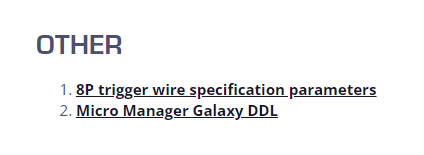
Étape 1
Vous pouvez maintenant sélectionner le Daheng.dll via « Hardware Configuration Wizard »
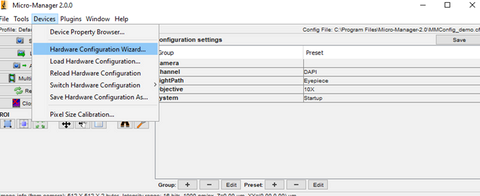
Étape 2
Suivez l'assistant tel qu'indiqué dans les captures d'écran ci-dessous :
Créez d'abord une nouvelle configuration.
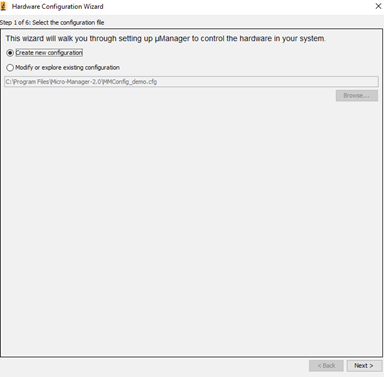
Étape 3
Recherchez le répertoire Daheng Imaging et sélectionnez le fichier qui y est contenu. Cliquez sur Add... et sélectionnez OK.
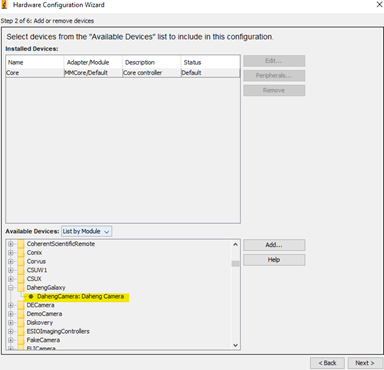
Étape 4
Cliquez sur Suivant jusqu'à ce que vous arriviez à la fenêtre suivante :
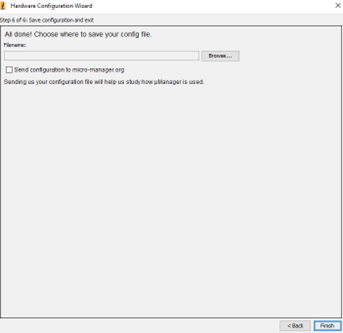
Étape 5
- Créez un nouveau fichier de configuration (par exemple, Daheng.cfg).
- Cliquez sur "Terminer" lorsque vous avez terminé.
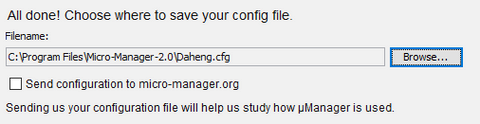
Étape 6
Vous pouvez modifier les paramètres de la caméra dans « Device Property Browser ».
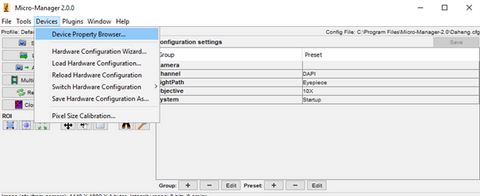
Veuillez noter que tous les paramètres pourraient ne pas être modifiables pour le moment.
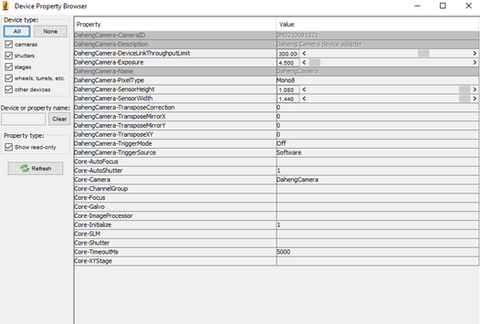
Étape 7
Après avoir configuré la caméra, vous pouvez démarrer l'acquisition en cliquant sur le bouton "Live ".
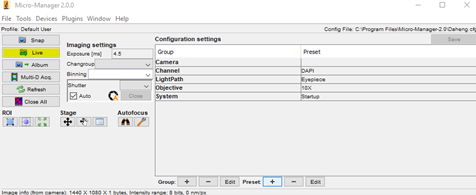
Exemple d'image en direct
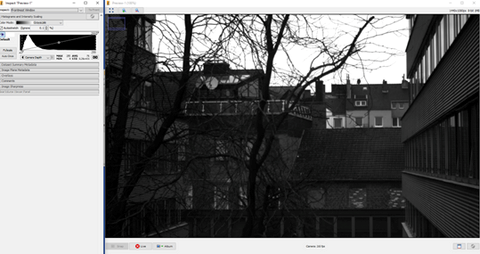
Support
Avez-vous des questions concernant cet article de blog ? N'hésitez pas à nous contacter via le formulaire ci-dessous, et nous vous répondrons dans les 24 heures.
Si vous avez besoin d'une assistance supplémentaire avec Micro Manager, vous pouvez consulter le forum officiel via ce lien : Micro-Manager Community
















































